Panels
Sie können Panels jederzeit hinzufügen oder löschen. Wenn Sie zum ersten Mal eine Sitzung starten, enthält der Desktop in der Regel mindestens die beiden folgenden Panels:
-
Menü-Panel
-
Panel am unteren Desktop-Rand
Mit Panels können Sie die folgenden Aktionen ausführen:
-
Panels erstellen
-
Panels löschen
-
Panels ausblenden
-
Objekte zu Panels hinzufügen
-
Panel-Objekte bearbeiten
So erstellen Sie Panels
Zum Erstellen eines Panels führen Sie die folgenden Schritte aus:
-
Klicken Sie mit der rechten Maustaste auf eine freie Stelle eines Panels, und wählen Sie Neues Panel.
-
Wählen Sie im Untermenü den Typ des zu erstellenden Panels. Der Panel wird zum Desktop hinzugefügt.
Sie können beliebig viele Panels hinzufügen, jedoch nur einen Menü-Panel erstellen. Es besteht die Möglichkeit, entsprechend Ihren Anforderungen verschiedene Arten von Panels zu erstellen. Auch das Verhalten und das Aussehen der Panels kann angepasst werden. So können Sie zum Beispiel den Hintergrund der Panels ändern.
So löschen Sie Panels
Zum Löschen eines Panels klicken Sie mit der rechten Maustaste auf den Panel und wählen dann Dieses Panel löschen.
So blenden Sie Panels aus
Mit Ausnahme des Menü-Panels können Panels an jedem Ende Schaltflächen zum Ausblenden besitzen. Auf diese Schaltflächen klicken Sie, um den Panel aus- bzw. einzublenden.
So fügen Sie Objekte zu Panels hinzu
Ein Panel kann verschiedene Arten von Objekten enthalten. Der Panel in Abbildung 2–2 enthält jeden Panel-Objekttyp.
Abbildung 2–2 Ein Panel mit verschiedenen Panel-Objekten
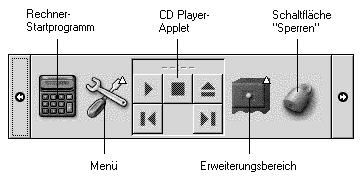
Jedes der folgenden Objekte kann zu allen Arten von Panels hinzugefügt werden:
-
Applets
Applets sind kleine, interaktive Anwendungen, die sich in einem Panel befinden. Dazu zählt beispielsweise der
CD-Spielerin Abbildung 2–2. Jedes Applet besitzt eine einfache Benutzeroberfläche, die Sie mit der Maus oder der Tastatur bedienen können. Die folgenden Applets sind standardmäßig in den Panels enthalten:-
Fensterliste:Zeigt eine Schaltfläche für jedes geöffnete Fenster an. Sie können auf eine Fensterlistenschaltfläche klicken, um Fenster auf Symbolgröße zu verkleinern oder wiederherzustellen. DieFensterlisteerscheint standardmäßig im Panel am unteren Desktop-Rand. -
Arbeitsflächen-Umschalter:Zeigt eine visuelle Darstellung der Arbeitsflächen an. Mit demArbeitsflächen-Umschalterkönnen Sie zwischen den Arbeitsflächen wechseln. DerArbeitsflächen-Umschaltererscheint standardmäßig im Panel am unteren Desktop-Rand.
Wenn Sie einem Panel ein Applet hinzufügen möchten, klicken Sie mit der rechten Maustaste auf eine freie Stelle des Panels und wählen dann Zum Panel hinzufügen. Wählen Sie das gewünschte Applet in einem der folgenden Untermenüs aus:
-
Zubehör
-
Unterhaltung
-
Internet
-
Multimedia
-
Dienstprogramm
-
-
Startprogramme
Ein Startprogramm startet eine bestimmte Anwendung, führt einen Befehl aus oder öffnet eine Datei. Das Taschenrechnersymbol in Abbildung 2–2 ist ein Startprogramm für die Anwendung
Taschenrechner. Ein Startprogramm kann sich in einem Panel oder in einem Menü befinden. Klicken Sie auf das Startprogramm, um die mit ihm verknüpfte Aktion auszuführen.Sie können auch eigene Startprogramme für Anwendungen erstellen. So können Sie beispielsweise ein Startprogramm für eine häufig benutzte Textverarbeitungsanwendung erstellen und in einem Panel platzieren, um bequem darauf zuzugreifen. Wenn Sie einem Panel ein neues Startprogramm hinzufügen möchten, klicken Sie mit der rechten Maustaste auf eine freie Stelle des Panels und wählen dann Zum Panel hinzufügen -> Startprogramm.
Um ein Startprogramm über ein Menü hinzuzufügen, können Sie alternativ mit der rechten Maustaste auf eine freie Stelle des Panels klicken und dann Zum Panel hinzufügen -> Startprogramm aus Menü wählen. Wählen Sie das hinzuzufügende Startprogramm in den Untermenüs aus.
-
Menüs
Alle Desktop-Funktionen sind über Menüs zugänglich. Die Standard-Panels enthalten Menüs, sodass Sie eine Kombination aus Menüs und Panels nutzen können, um Ihre Aufgaben auszuführen. Wenn Sie ein Menü über einen Panel öffnen möchten, klicken Sie auf das Symbol des Menüs. Zum Öffnen eines Menüs über den Menü-Panel klicken Sie auf den Text, der das Menü repräsentiert.
Menüs, die den Panels hinzugefügt werden können, besitzen ein Symbol mit einem Pfeil. Der Pfeil zeigt an, dass das Symbol ein Menü repräsentiert. Das Symbol in Abbildung 2–2 wird angezeigt, wenn Sie das Menü Desktop-Einstellungen zu einem Panel hinzufügen.
Auch das GNOME-Menü können Sie den Panels hinzufügen. Dazu klicken Sie mit der rechten Maustaste auf eine freie Stelle des Panels und wählen dann Zum Panel hinzufügen -> GNOME-Menü.
-
Erweiterungsbereiche
Erweiterungsbereiche sind Erweiterungen eines Panels, die Sie über ein Erweiterungsbereichssymbol öffnen oder schließen können (siehe Abbildung 2–2). Erweiterungsbereiche helfen Ihnen, die Arbeit zu ordnen, wenn Sie mehrere Anwendungen gleichzeitig ausführen. Sie können dieselben funktionalen Elemente in einem Erweiterungsbereich platzieren wie in jedem anderen Panel-Typ.
Um einen Erweiterungsbereich zu einem Panel hinzuzufügen, klicken Sie mit der rechten Maustaste auf eine freie Stelle des Panels und wählen dann Zum Panel hinzufügen -> Schublade.
Zum Öffnen eines Erweiterungsbereichs klicken Sie darauf. Wenn Sie den Bereich wieder schließen möchten, klicken Sie erneut darauf.
-
Die Schaltflächen Sperren und Abmelden
Die Schaltfläche Sperren ermöglicht das Sperren des Bildschirms. Das Schlosssymbol in Abbildung 2–2 ist die Schaltfläche Sperren. Die Schaltfläche Abmelden ermöglicht das Beenden der Arbeitssitzung.
Wenn Sie Schaltflächen zu einem Panel hinzufügen möchten, klicken Sie mit der rechten Maustaste auf eine freie Stelle im Panel und wählen dann Zum Panel hinzufügen. Sie können dann die gewünschten Schaltflächen auswählen.
So bearbeiten Sie Panel-Objekte
Sie haben folgende Möglichkeiten, Panel-Objekte zu bearbeiten:
-
Sie können Objekte innerhalb eines Panels oder in einen anderen Panel verschieben.
Alle Objekte können an eine andere Position im Panel verschoben werden. Sie können sie aber auch aus einem Panel in einen anderen Panel verschieben. Verwenden Sie die mittlere Maustaste, um das Panel-Objekt an eine neue Position zu ziehen.
-
Sie können Menüpunkte in einen Panel kopieren.
Ziehen Sie das Objekt aus dem Menü in den Panel. Handelt es sich um ein Startprogramm, können Sie alternativ mit der rechten Maustaste auf den Menüpunkt klicken und dann Dieses Startprogramm zum Panel hinzufügen wählen.
- © 2010, Oracle Corporation and/or its affiliates
